Запросить Предварительное назначение социального обеспечения для получения пособий В режиме онлайн необходимо выполнить ряд простых шагов. А здесь мы расскажем, как это сделать быстро и безопасно, чтобы вы могли получить доступ к различным преимуществам.
Социальное обеспечение сделало доступной электронную штаб-квартиру, чтобы управлять через Информационные центры и центры социального обеспечения, также известный как CAISS. Но с 16 марта из-за пандемии, вызванной covid-19, личное внимание было временно приостановлено, поэтому служба Электронная запись обрабатывать оттуда.
Несмотря на меры, принятые в связи с постановлением о чрезвычайной санитарной ситуации, мы научим вас, как запрашивать Предварительное назначение социального обеспечения для получения пособий, чтобы вы могли выполнить процедуру после возобновления деятельности.
Как подать заявление на прием в социальное страхование
Если вы думали о том, чтобы запросить прием в службу социального обеспечения, и не знаете, как это сделать, будьте осторожны, потому что здесь вы шаг за шагом узнаете, что делать. Уделяйте много внимания.
Шаг 1. Войдите на сайт

Хотя нет необходимости заходить на домашний портал официального сайта этого учреждения, чтобы записаться на прием, в этой статье мы хотим показать вам, как подать заявку с нуля.
Итак, первое, что вам нужно сделать, это войти на сайт через этот ссылка. Теперь вам нужно будет перейти в правую часть экрана и нажать кнопку Электронные штабы.
Шаг 2: Назначение
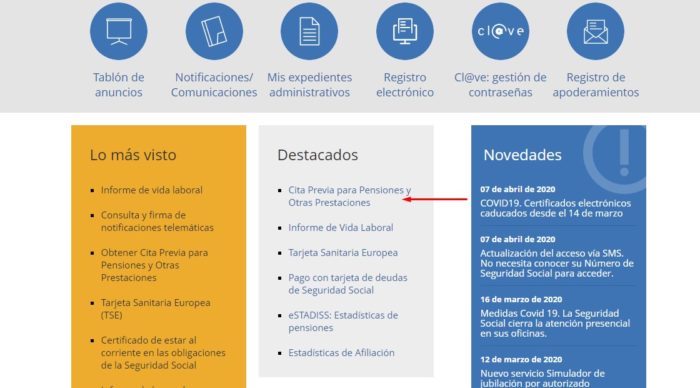
Затем вы перейдете к коробке признакам и вы должны нажать на ссылку Предварительное назначение на пенсию и другие льготы, который переведет вас к следующему шагу.
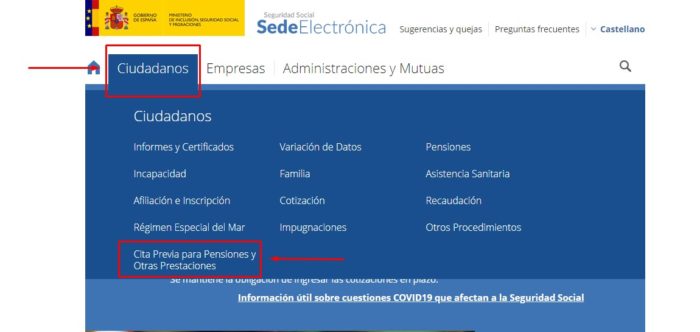
Вы также можете получить доступ к опции граждане, расположенный в верхней части экрана. Вы найдете кнопку с тем же именем, что и Предварительное назначение на пенсию и другие льготы.
Шаг 3. Назначьте встречу
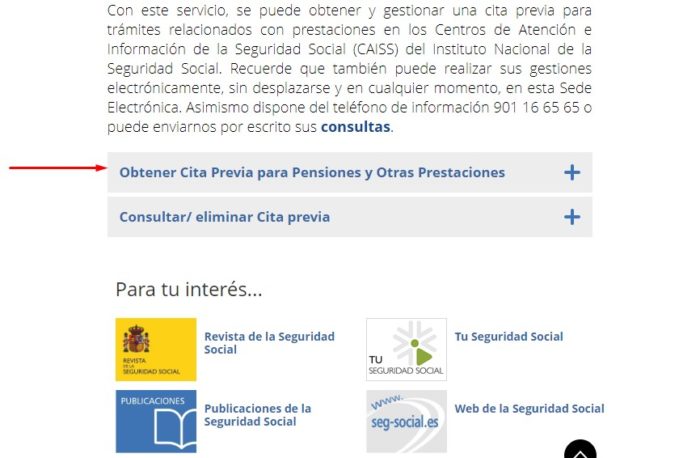
Вы перейдете прямо к опции, которая говорит Записаться на пенсию и другие льготы, где вы нажмете на знак +. Будут отображены все варианты.
Шаг 4. Форма доступа
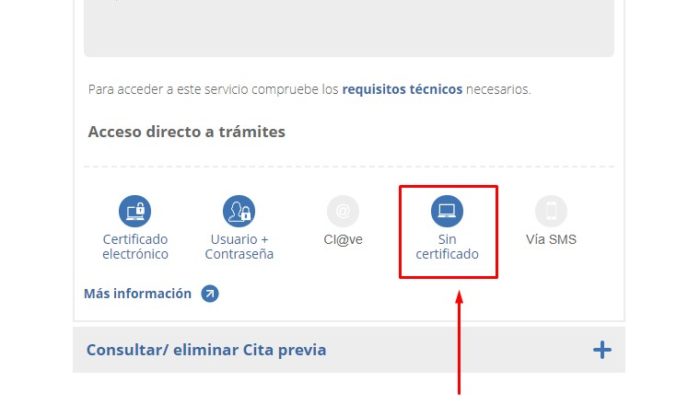
Есть несколько вариантов доступа, и один из них - через кнопку. Цифровой сертификат, которые должны быть должным образом заверены Службой социального обеспечения.
Другой способ войти - использовать альтернативный Имя пользователя + пароль, если вы ранее получили имя пользователя и пароль или пароль.
Но для целей этой статьи мы воспользуемся опцией Нет сертификата, если у вас его на самом деле нет. Это самый распространенный из трех и самый простой способ записаться на прием.
Шаг 5. Заполните форму
Затем вы заполните форму данными, необходимыми для системы, как имя и фамилия заявителя. Включает документ, удостоверяющий личность (NIF, если это гражданин Испании, или NIE, если тот, кто проводит процедуру, является иностранцем).
Номер телефона указывать необязательно, как и адрес электронной почты. Укажите номер телефона, потому что текстовые сообщения будут приходить туда, если есть какие-либо изменения в записи.
Выбор Поиск встречи разрешает системе искать и находить встречу. Это может быть центр, ближайший к почтовому индексу пользователя, в любой провинции, где они проживают или где они хотят. Проведите процедуру в Мадриде или в любом другом городе Испании.
Для удобства использования всегда лучше выбирать ближайший к месту проживания офис. Наконец, вам нужно будет ответить на секретный вопрос и нажать на кнопку после.
Шаг 6: Выберите категорию
Затем у вас будут на экране категории, которые вы будете отображать, чтобы выбрать ту, которая указывает Пенсионное пособие. Затем вы выберете интересующую категорию, чтобы назначить встречу. Внизу нажмите кнопку Выбрать и продолжить.
Шаг 7. Выберите место и расписание.
Следующее, что нужно сделать, это выбрать место, ближайшее к почтовому индексу, и время, доступное для создания встречи. Как только этот шаг будет выполнен, вы должны нажать кнопку Выбирать.
Шаг 8: Подтверждение записи
Следующим шагом будет подтверждение записи на прием. Система предоставляет код, но также указывает место, дату и время, выбранные для встречи. Вы можете скачать эту информацию в формате PDF, щелкнув соответствующую опцию. Вы также получите электронное письмо с информацией, которой вы только что управляли.
Рекомендации при создании предварительной записи
Обратите особое внимание на эти советы, чтобы сделать ваш запрос о встрече еще проще.
- Не забудьте заполнить поля, отмеченные *, потому что они являются обязательными. Вы не сможете продвигаться, если не выполните их
- В системе есть «Руководство по получению, консультации или удалению предыдущей встречи с цифровым сертификатом» или «Руководство по получению, консультации или удалению предыдущей встречи без цифрового сертификата», чтобы навести справки на случай, если вы не можете просто сделать запрос для себя.
- Чтобы записаться на прием, вы должны четко указать причину, по которой сделан запрос. Точно так же система указывает, какие из них есть в наличии.